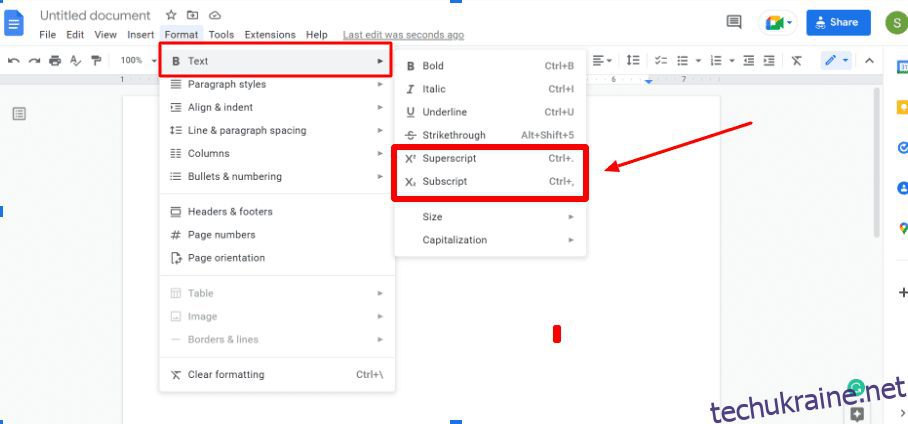Іноді вам може знадобитися використовувати нижні або верхні індекси під час створення професійних або академічних файлів.
Підрядковий і верхній індекси — це два типи скриптів, які мають формат, дещо менший за стандартний текстовий формат.
Верхній індекс — це текст, який відформатований і розташований трохи вище звичайного тексту. І навпаки, нижній індекс — це текст, розміщений трохи нижче звичайного тексту. Обидва сценарії однакові та відрізняються своїм розташуванням щодо звичайного тексту.
Коли потрібно використовувати верхній і нижній індекси?
Може бути багато випадків, коли вам може знадобитися використовувати надрядковий або нижній індекси. Верхній індекс зазвичай використовується для додавання виносок, посилань, приміток до сторінок, торгових марок або символів авторського права, а також для представлення наукових або математичних рівнянь. Підрядкові індекси не так часто використовуються. Однак вони використовуються в певних наукових представленнях, таких як хімічні рівняння або сполуки.
Під час введення тексту на комп’ютері, ноутбуці чи цифровому пристрої вам може бути неспокійно додавати верхні та нижні індекси. Існує кілька способів зробити це, як описано нижче. Ви можете скористатися тим методом, який вважаєте найбільш підходящим і зручним.
1. Напишіть текст у документах Google, який потрібно перетворити на верхній або нижній індекс.
2. Виберіть текст, який потрібно перетворити в один із цих форматів.
3. Натисніть меню форматування.
4. З’явиться спадне меню. Виберіть опцію «Текст», а потім натисніть «верхній індекс» або опцію «підрядковий» відповідно до вимог.
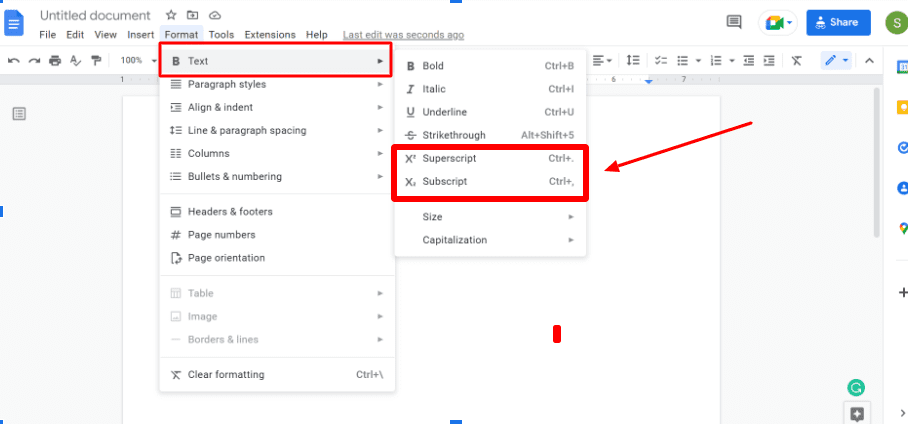
Ви можете побачити потрібний текст у верхньому або нижньому індексі.
Кроки, щоб вставити нижній або верхній індекс у Документи Google за допомогою клавіш швидкого доступу
Якщо ви шукаєте швидкий поворот для виконання цього завдання, це можливо за допомогою комбінації клавіш. Хоча для цього ви повинні вміти запам’ятовувати ці комбінації клавіш.
- Вставлення верхнього індексу: у системі Windows потрібно натиснути комбінацію клавіш Ctrl і крапки (Ctrl + .). У системі Mac це можна зробити, натиснувши команду та клавішу крапки (Command + .)
- Вставлення нижнього індексу: щоб вставити нижній індекс у текст, необхідно виділити текст і натиснути клавіші Ctrl і кома (Ctrl +). Ви можете досягти того ж у системі Mac, натиснувши Command і клавішу коми (command +,).
Ви можете легко додавати спеціальні символи або певні попередньо визначені тексти в верхньому або нижньому індексі за допомогою параметрів меню «Вставити». Це швидкий і зручний варіант для додавання певних символів, таких як торгова марка, авторське право тощо. Ось кроки, які слід виконати:
Крок 1. Розташуйте курсор там, де ви хочете вставити спеціальний текст у своєму документі Google.
Крок 2. Тепер клацніть пункт меню «Вставити», і відкриється розкривний список.
Крок 3. Виберіть опцію «Спеціальні символи».

Крок 4. Введіть верхній або нижній індекс у полі пошуку.
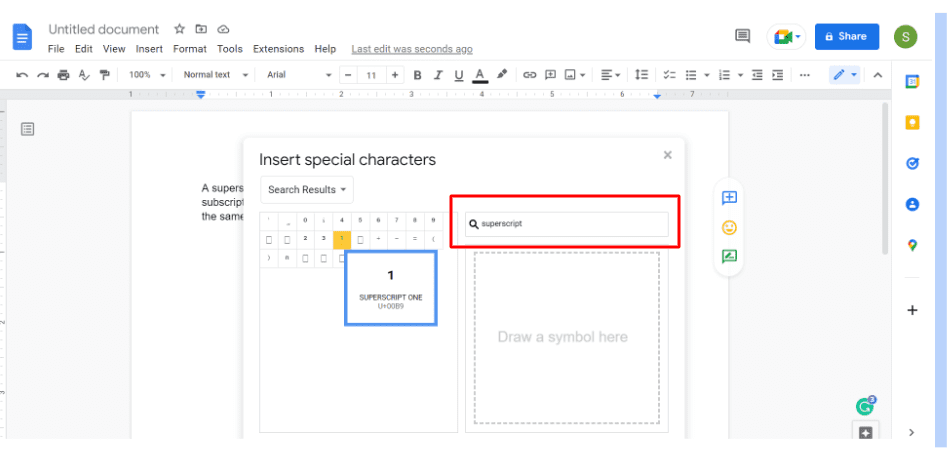
Крок 5. Знайдіть символ, який потрібно вставити у свій документ Google, і натисніть на нього.
Як тільки ви це зробите, ви зможете побачити потрібний символ у своєму документі.
Висновок
Ці три параметри дають змогу форматувати текст у верхньому чи нижньому індексі. Ці два варіанти документів Google дозволяють форматувати текст так, як ви бачите в книгах. Ви можете скористатися будь-яким із цих методів, який вважаєте найбільш підходящим і зручним.
Ви також можете дізнатися про найкраще програмне забезпечення для сценаристів.
Вам сподобалось читати статтю? Як щодо того, щоб поділитися зі світом?